Photoshop制作网站首页:首页内容的制作(2)_PhotoShop网页设计
教程Tag:暂无Tag,欢迎添加,赚取U币!
6. 在Adobe Stock Photos CS3 中搜索茶壶和棋子的图片,均在Photoshop 中处理为90 X 90 像素的大小。在茶壶层上右击,选择“混合选项”,设置“描边”的参数为大小“6”像素,位置为“内部”,“内部”描边可以保证四个角均为直角,描边的十六进制颜色值为“#067f18”,如图1-2-6 所示。

图1-2-6
7. 在茶壶层单击右键,选择“拷贝图层样式”,如图1-2-7 所示。接下来再选择棋子层, 单击右键选择“粘贴图层样式”,这样做可以保证两者的图层样式完全相同,并且更加快捷方便。
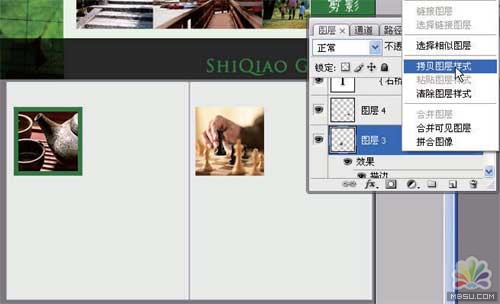
图1-2-7
8. 在添加文字“石桥茶舍”和“石桥棋坊”,字体为“方正古隶简体”,颜色值为“#646464”。介绍文字为“宋体”,大小“12 点”,消除锯齿的方法为“无”,这样设置可以保证非常清楚的小字,这类的清楚小字普便应用于网页设计中,如图1-2-8 所示。

图1-2-8
9. 在页面的左侧位置,是用来放“Spry 选项卡式面板”的,这里我同样是做了一个外观占位,具体的操作会在后面的教程中详述,如图1-2-9 所示。
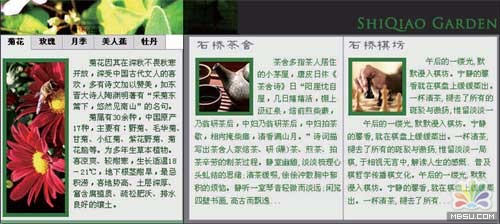
图1-2-9
10. 在页面的最下放,我们绘制一个深灰色的矩形,起图层名为“灰色长条”,十六进制颜色值为“#2a2a2a”,上面输入版权信息、地址、治理员和联系人的姓名,联系人是我刚出生的女儿,估计你联系她,她也不会理你,哈哈,如图1-2-10 所示。
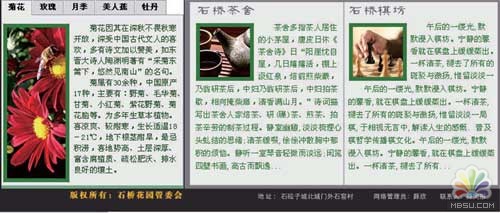
图1-2-10
11. 在我们为这个矩形描个边儿,同样是右键选择“混合选项”,在描边中设置大小为“3”像素,位置同样的内部,颜色为较浅的灰色,十六进制颜色值为“#7a7a7a”,如图1-2-11 所示。

图1-2-11
Photoshop在线视频教程 Photoshop视频教程下载
- 多媒体学Photoshop CS4视频教程 Photoshop CS3专家讲座视频教程 Photoshop照片处理视频教程 最新Photoshop CS4教程 Photoshop婚纱与写真实用教程 Photoshop CS4教程_基础篇 Photoshop CS4教程_实例篇 Photoshop画漫画视频教程 最新Photoshop CS4视频教程 photoshop绘画技巧视频教程 Photoshop CS全面通教程(下) photoshop cs4视频教程 PhotoshopCS2中文版视频教程 PS CS4视频教程 PS后期效果图处理视频教程 photoshop绘画与合成视频教程 Photoshop CS4 通道、特效视频教程 Photoshop文字艺术效果100例视频教程 Photoshop CS全面通教程(上) PS卡通画教程 ps照片处理视频教程 photoshopCS4中文版完全自学手册 Photoshop照片处理实例视频教程 Photoshop从头学系列视频教程 Photoshop CS4 视频教程 Photoshop平面设计视频教程 Photoshop实例教程海报制作
- PS人物数码照片处理技法大全视频教程 Photoshop CS 质感传奇素材CD 《大师之路》Photoshop CS2教程 祁连山打造逼真名贵男士手表 平面三维设计七种武器II Photoshop CS4完全自学教程 万晨曦现场讲授photoshop入门视频教程 Photoshop制作机械蜘蛛 21互联photoshop cs视频教程 Photoshop CS3专家讲堂视频教程 Photoshop CS2 高手之路 Photoshop实例视频教程 photoshop实例教程100例 Photoshop应用技巧 FIF 小组Photoshop视频教程 Photoshop CS3特辑视频教程下载
相关PhotoShop网页设计:
- 相关链接:
- 教程说明:
PhotoShop网页设计-Photoshop制作网站首页:首页内容的制作(2)
 。
。